
Mnoho používateľov chce vedieť, ako môžu vystrihnúť a prilepiť videoklipy alebo klipy ľahko z vašej distribúcie GNU / Linux. A určite existuje veľa alternatív, ako byť schopní strihať videoklipy a potom sa k nim pripojiť, ak to potrebujeme, alebo jednoducho použiť klipy osobitne. V tomto návode vysvetlíme niekoľko jednoduchých metód, ako to robiť krok za krokom, pretože je to celkom praktické, keď chceme jednoducho extrahovať časť videa, ktorá nás zaujíma, alebo jednoducho vylúčiť niektoré časti, ktorým sa chceme vyhnúť.
Strihanie videoklipov nám tiež umožňuje mať fragmenty, pomocou ktorých môžeme pracovať s programom na úpravy, spájať ich a generovať video typu koláže. Napríklad na YouTube vidíme niektoré z týchto kompozícií, ktoré sú prinajmenšom kuriózne, alebo sa používajú na prezentácie alebo na prekvapenie ľudí vytváraním fragmentov udalostí zaznamenaných na videu, ktoré sú pre túto osobu dôležité atď. Pravdou je, že možností je veľa, aj keď nejdeme vysvetľovať, ako vytvoriť tento typ kompozície, a obmedzíme sa iba na opis rôznych spôsobov strihania videí.
Strih videa pomocou programu s grafickým rozhraním:
Tam niekoľko možností urobiť to pohodlným, intuitívnym a rýchlym spôsobom, ale vybrali sme dva z najzaujímavejších.
Používanie Avidemuxu:
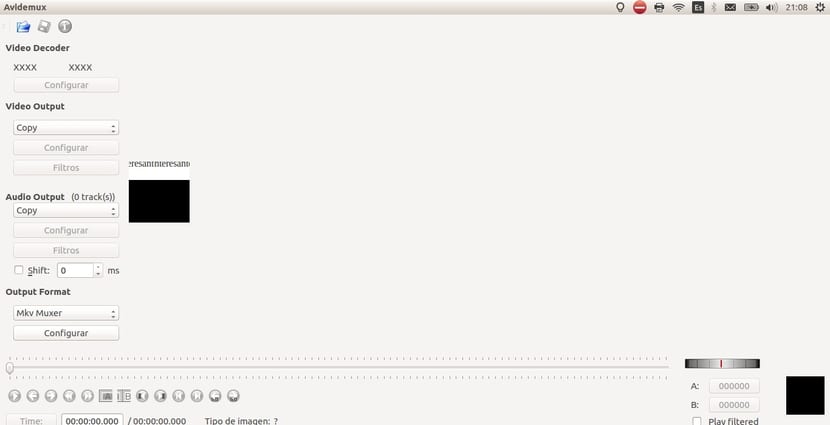
Prevádzka Avidemux Je to veľmi jednoduché. Je to bezplatný program na strih videa, ktorý je napísaný v jazyku C / C ++ a na svoj vzhľad používa knižnice GTK + a Qt. Podporuje rôzne zvukové formáty a funguje na viacerých platformách s pomerne vysokým výkonom. Pri hodnotení videí postupujte jednoducho podľa týchto pokynov:
- Vykonávame Avidemux.
- Potiahneme video ktoré chceme vystrihnúť v rámci rozhrania Avidemux, alebo ho vyberieme, aby sme ho otvorili z ponuky.
- S pomocou časová lišta videa môžeme ho presunúť a vybrať časť videa, ktorú musíme vystrihnúť.
- Musíme označiť na začiatku videa pomocou tlačidla A a koniec tlačidlom B.
- Budeme Archív, Uložiť, Uložiť ako, na uloženie rezu.
Keď už máme sponky nastrihané, môžeme urobiť kompozíciu ich zjednotením s Avidemuxom. Jednoduchým pretiahnutím jednotlivých videí po jednom v rozhraní Avidemux sa spoja a potom sa výsledok uloží do jedného monolitického videa….
Používanie VidCutter:
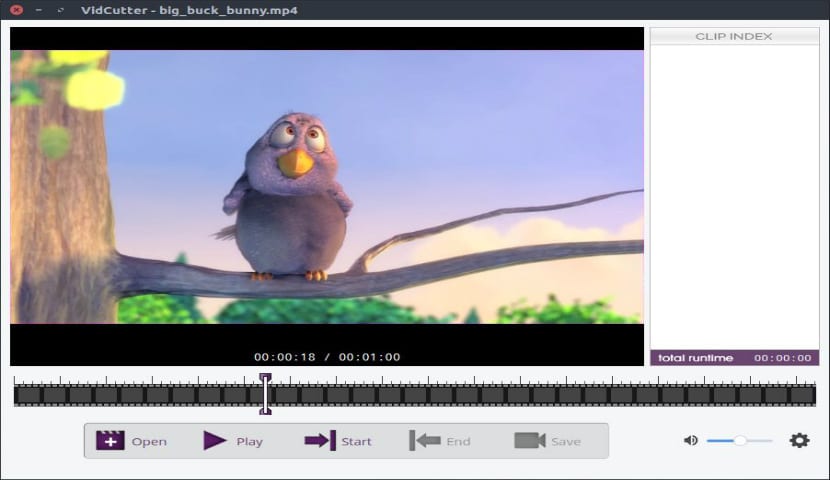
VidCutter Je to program na multiplatformové úpravy videa, takže si ho môžeme nainštalovať aj na našu distribúciu GNU / Linux. S ním môžete strihať a spájať videoklipy jednoduchým spôsobom vďaka jeho intuitívnemu grafickému rozhraniu. Vývojári na svoj vývoj použili Qt5 a Python. Na kódovanie a dekódovanie video prvkov, ktoré využívajú populárne formáty ako FLV, MP4, AVI a MOV, využíva vynikajúce vlastnosti výkonného nástroja ffmpeg, na ktorom je založený. ...
Používateľské rozhranie, ktoré predstavuje VidCutter je prispôsobiteľné používateľom, takže môžete použiť rôzne vizuálne témy a veľké množstvo nastavení na prispôsobenie dostupných nástrojov a prostredia na strih videa tak, aby vyhovovali vašim vkusom a potrebám. Aby zmeny fungovali, nevyžadujú si ďalšie konfigurácie, takže dojem používateľa bude čo najproduktívnejší a najjednoduchší. Ak chcete video jednoducho zostrihať:
Okrem toho sa môžete tiež pripojiť k zostrihaným videoklipom, ktoré vám uľahčia a urýchlia tvorbu vašich skladieb, a dokonca si ich môžete zmeniť podľa našich predstáv. Rezy budú presné vďaka technológii s názvom SmartCut, ktorá má vylepšiť to, čo už bolo povedané. Medzi jeho funkcionalitami tiež nájdeme, že jeho prehrávač umožňuje vidieť výsledok vďaka systému hardvérovej akcelerácie založenému na knižnica libmpv a spracovanie videa podporované cez OpenGL. Pokiaľ ide o export videa, všeobecne vám umožňuje uložiť video v rovnakom formáte ako jeho zdroj
Strih videa z príkazového riadku:
VidCutter bol založený na funkčnosti ffmpeg kvôli jeho sile. O tom sme už písali mocný nástroj ffmpeg čo je švajčiarsky armádny nôž na veľa vecí, pracuje s našimi multimediálnymi súbormi na konverziu medzi formátmi, kodekmi, opravu poškodených videí, ako dobre viete, a ako sa teraz uvidíme, tiež na to, aby sme dokázali zostrihať kúsky videa jednoduchým spôsobom.
na zostrihať videoklip môžeme použiť niekoľko možností. Napríklad v prvom prípade to môžeme urobiť bez prekódovania alebo v druhom prekódovaní. Upozorňujeme, že jednoducho musíte mať jasno v začiatočnom a konečnom čase klipu, napríklad si predstavte, že je od 00:05:00 do 00:07:00:
ffmpeg -i video.mp4 -ss 00:05:00 -t 00:07:00 -c copy nombre_final.mp4 ffmpeg -i video.mp4 -ss 00:05:00 -t 00:07:00 -async 1 -strict -2 nombre_final.mp4</pre> <pre>
Mimochodom, ak chcete vidieť zoznam kodekov k dispozícii môžete použiť:
ffmpeg -formats -E
Pokiaľ ide o prípad mencoderu, je to tiež mocný nástroj, pomocou ktorého môžeme vykonávať množstvo operácií, v tomto prípade strihanie videí, ako sme to robili pri ffmpeg. Ak to chcete urobiť, môžete jednoducho zadať nasledujúci príkaz:
mencoder -ss 00:05:00 -endpos 00:07:00 -oac copy -ovc copy video.mp4 -o corte.mp4
V prípade, že sa chcete poradiť zoznam kodekov dostupné v mencoderi, môžete použiť:
mencoder -ovc help mencoder -oac help
Dúfam, že vám to pomohlo a naučili ste sa strihať videá. Nezabudnite to komentovať ...
Dobrý deň:
Môžete tiež použiť VLC, však?
Vidcutter je možné nainštalovať bez pridania ďalšieho ppa:
https://software.opensuse.org/download/package?project=home:ozmartian&package=vidcutter
vynikajúci návod
Zdravím a blahoželám k skvelej publikácii «Ako strihať videá#. na webovej stránke «https://www.linuxadictos.com/cortar-videos.html.“ . Týmto vás dôrazne žiadam, aby ste mi pomohli strihať krátke a dlhé videá (1 hodina, 2 hodiny, 3 hodiny a viac) či už v rôznych formátoch (mpg, avi, mp4 a iné). Pre lepšie detaily chcem videá s dĺžkou 1, 2, 3 hodiny alebo viac skrátiť na časové segmenty 0.30 sekundy, pretože tento časový interval je akceptovaný ako minimum, aby som ho mohol nahrať z telefónu s Androidom do svojho stavu WhatsApp. Z tohto dôvodu dôrazne opakujem svoju vyššie uvedenú žiadosť.
Vopred vám ďakujem za milú pozornosť, pomoc a rýchlu reakciu.
POZNÁMKA: Prosím, chcem tento proces vykonať cez linuxový terminál.
Veľmi pekne ďakujem
No ďakujem pekne!